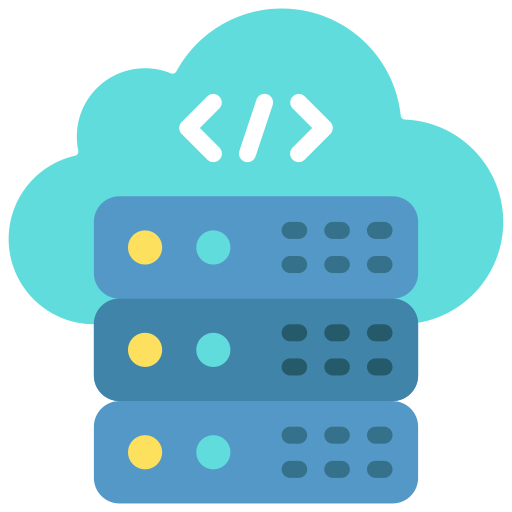
The self-hosting expert, helping the world learn about DIY hosting in the modern world of cloud computing.
Story's Credibility



About Author
The self-hosting expert, helping the world learn about DIY hosting in the modern world of cloud computing.
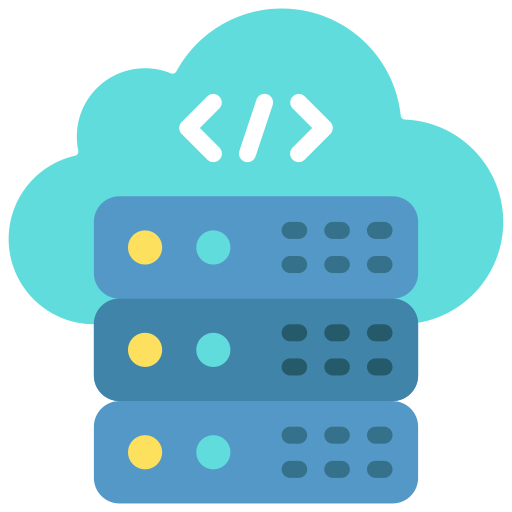
The self-hosting expert, helping the world learn about DIY hosting in the modern world of cloud computing.


The self-hosting expert, helping the world learn about DIY hosting in the modern world of cloud computing.